Port forwarding inschakelen voor de Sky Hub (SR101)
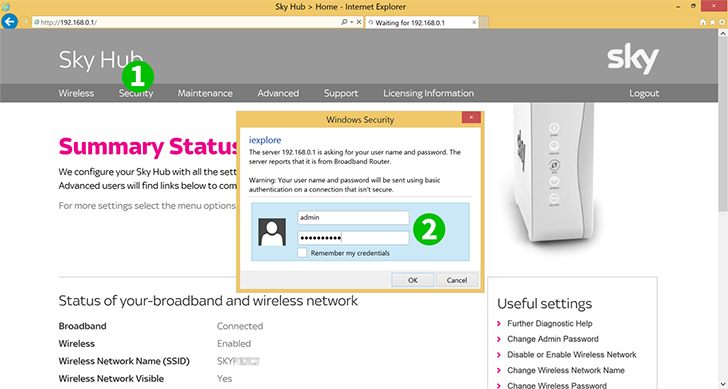
1 Ga in een webbrowser naar de webinterface van Sky Hub (standaardadres 192.168.0.1) en klik op het tabblad "Security"
2 U wordt gevraagd om inloggegevens van de routerbeheerder (standaard gebruikersnaam: admin, wachtwoord: sky)
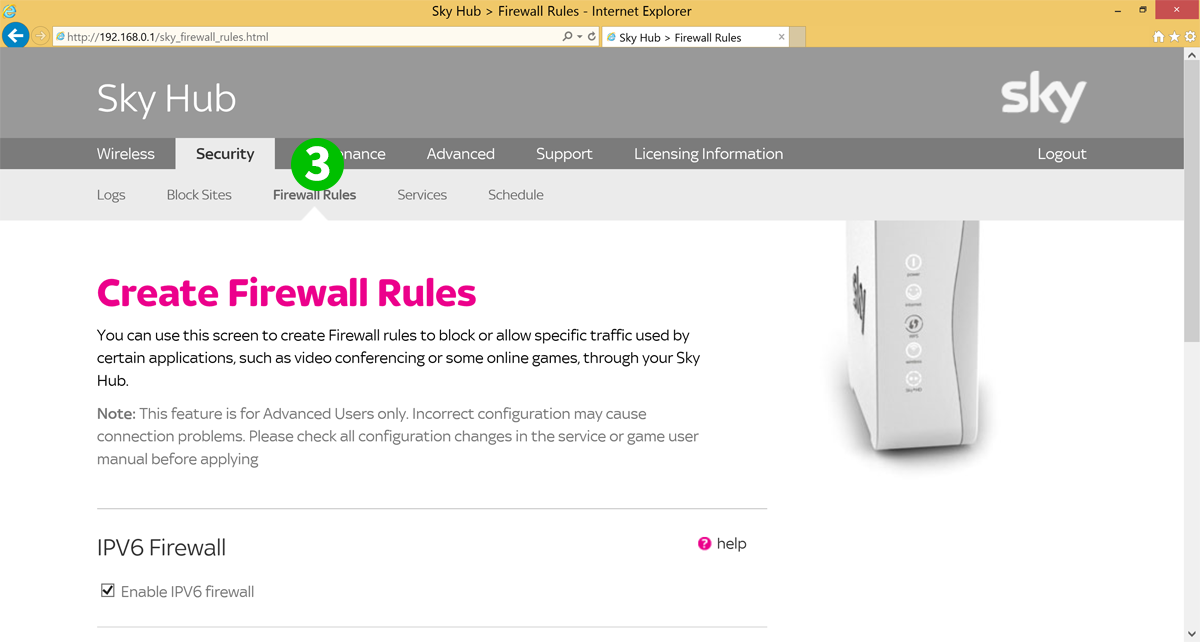
3 Klik op het subtabblad "Firewall Rules"
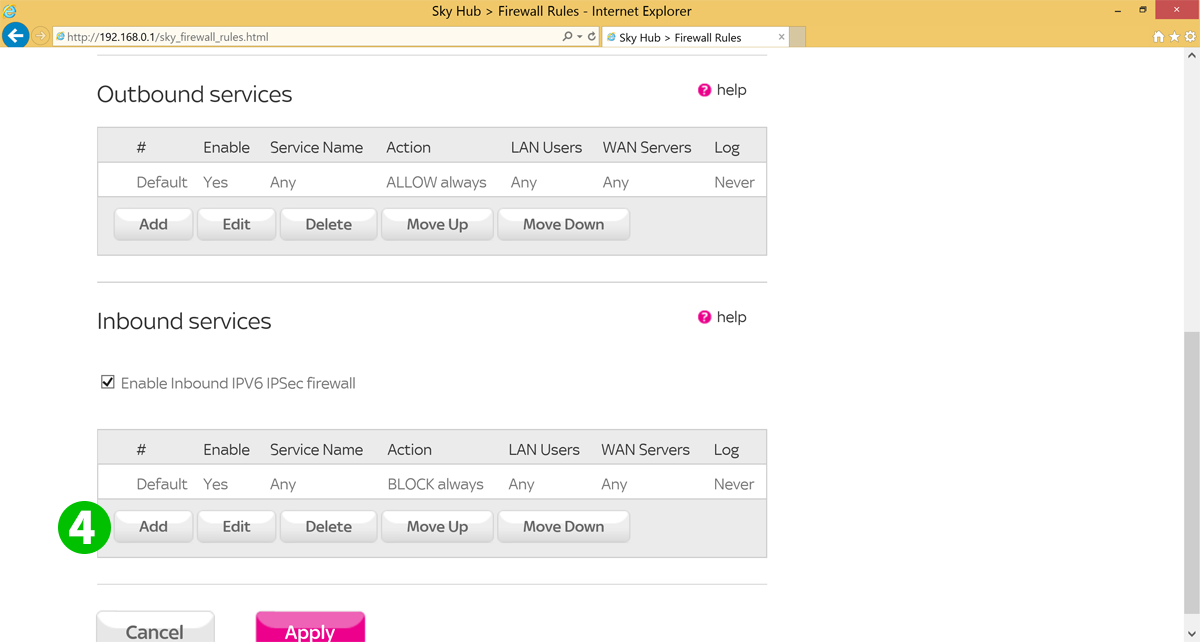
4 Blader omlaag naar "Inbound services" en klik op "Add"
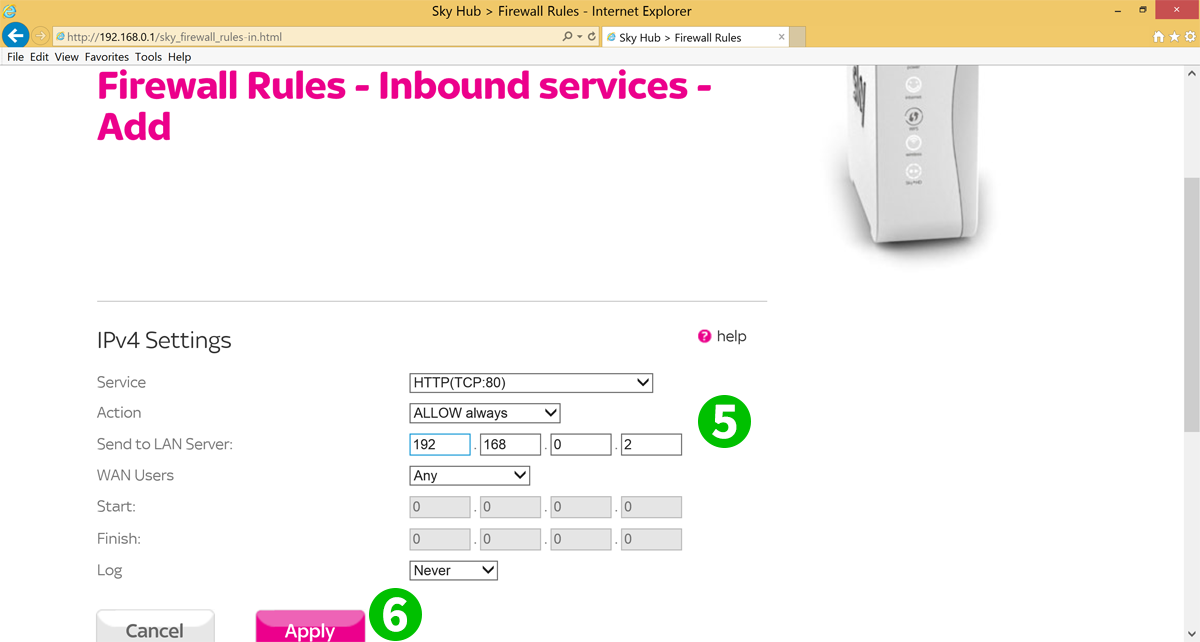
5 Voer doorstuurgegevens in:
Service - kies HTTP (TCP: 80) uit de lijst
Actie - altijd TOESTAAN
Verzenden naar LAN-server - IP van de computer cFos Personal Net is actief
WAN-gebruikers - Alle
6 Klik op "Apply"
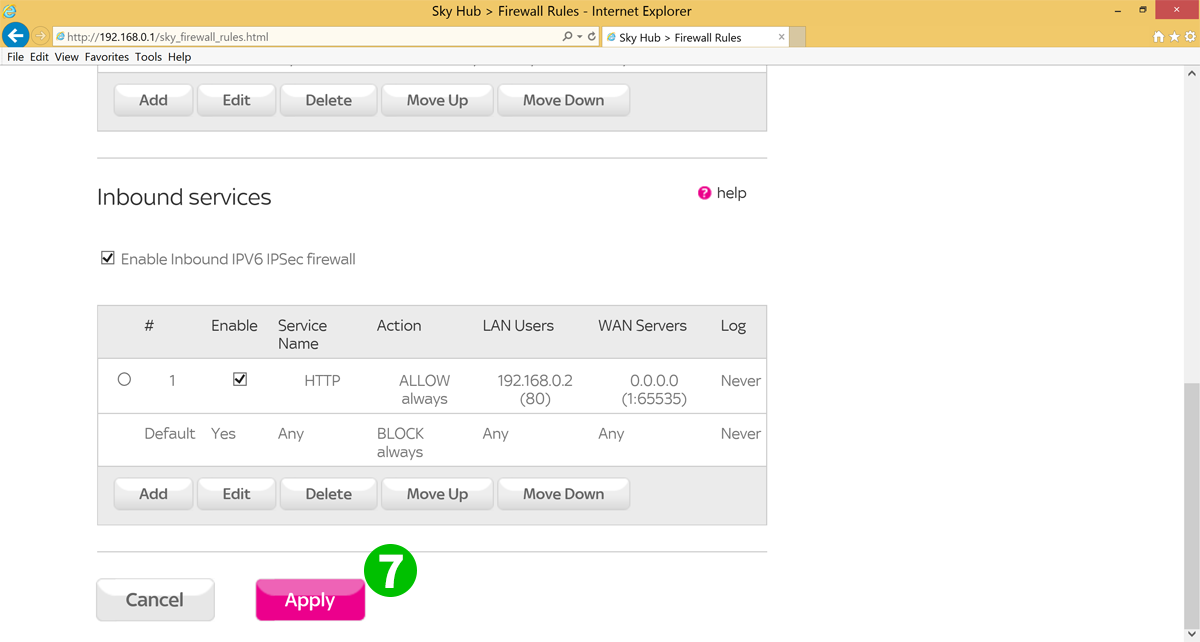
7 Nieuw item moet bovenaan de lijst verschijnen, boven de regel "Default - BLOCK". Klik op "Apply"
Port forwarding is nu geconfigureerd voor uw computer!
Port forwarding inschakelen voor de Sky Hub (SR101)
Instructies voor het activeren van Port Forwarding voor de Sky Hub (SR101)